
「UQモバイルは自分で機種変更できるの?」
「機種変更するタイミングはいつがお得?」
このように、UQモバイルの機種変更について悩んでいませんか?
結論、UQモバイルの機種変更は自分ででき、『公式オンラインショップ』からお得に申し込みできます。
店舗や電話での機種変更も可能ですが、公式オンラインショップならスマートフォン端末の在庫を気にせず、豊富な選択肢の中から自分に最適な端末を選ぶことが可能です。
この記事では、1,000人以上にスマートフォンのアドバイスをしてきた私が、UQモバイルの機種変更をお得におこなう方法やおすすめのタイミング、事前に確認しておくべき注意点などを以下の流れで徹底的に解説します。
- UQモバイルで機種変更する方法は4つ
- UQモバイルで機種変更するおすすめタイミング
- UQモバイルで機種変更する際の6つの注意点
- UQモバイル機種変更の最新おすすめ機種6選|気になる価格は?
- UQモバイルのお得なキャンペーン
- UQモバイルの機種変更手順
- UQモバイルで機種変更した場合のデータ移行方法
- UQモバイルのeSIMで機種変更する場合の手続き方法
- UQモバイルの料金プラン
- UQモバイルの申し込み方法
- UQモバイル以外におすすめの格安SIM3選!
- UQモバイルの機種変更に関するよくある質問
この記事を読めば、失敗せずに新しい端末に機種変更でき、快適にスマートフォンを利用できるようになります。ぜひ最後まで読んでみてください。
※本記事の金額はすべて税込表示です。
1. UQモバイルで機種変更する方法は4つ
UQモバイルで機種変更するための方法は、以下の4つがあります。
それぞれの方法を詳しく見ていきましょう。
1-1. 方法1:公式オンラインショップで機種変更
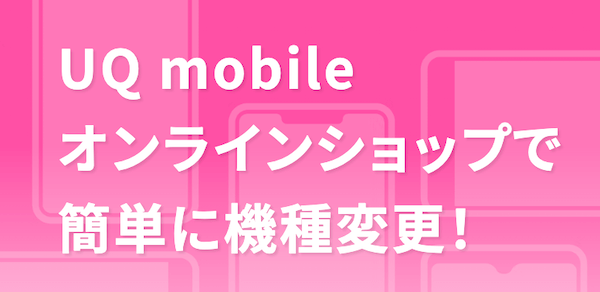
出典:UQモバイル
どの方法で機種変更しても料金の差はほとんどありませんが、おすすめの機種変更窓口はUQモバイルの『公式オンラインショップ』です。なぜなら、スマートフォン端末の在庫を気にせずに、豊富な選択肢の中から最適な端末を選べるからです。
公式オンラインショップで機種変更する際のメリット・デメリットは以下のとおりです。
| メリット | デメリット |
|
|
上記のようにメリットが豊富なため、UQモバイルで機種変更を検討中の方はぜひ公式オンラインショップでおこないましょう。
詳しい手順は『6-1. オンラインショップで機種変更する場合の手順』で解説しています。
1-2. 方法2:店舗へ行って機種変更
 出典:UQモバイル
出典:UQモバイル
UQモバイルは全国にある店舗でも機種変更できます。店舗には、UQスポットやauショップなど以下の種類がありますが、機種変更はどの店舗でも対応しています。
- UQスポット(UQ専売ショップ)
- au Style
- auショップ(一部店舗を除く)
- UQ mobile取扱店(家電量販店など)
- Webショップ
店舗で機種変更する際のメリット・デメリットは以下のとおりです。
| メリット | デメリット |
|
|
自分で機種変更するのが不安な方は、最寄りの店舗へ行って店員さんと相談しながら機種変更しましょう。ただし、頭金(手数料)が必要な場合、公式オンラインショップより支払い金額が高くなる点に注意してください。
詳しい手順は『6-2. 店舗で機種変更する場合の手順』で解説しています。
1-3. 方法3:電話をかけて機種変更
『機種変更受付センター』に電話をかけて機種変更する方法もあります。電話で機種変更する際のメリット・デメリットは以下のとおりです。
| メリット | デメリット |
|
|
音声だけで機種を選ぶのは難しいため、事前に変更したい機種を選んでから電話するのをおすすめします。近くに店舗がなく、オンラインの手続きにも不安がある方は電話から申し込みましょう。
詳しい手順は『6-3. 電話で機種変更する場合の手順』で解説しています。
1-4. 方法4:自分で端末を用意して機種変更
UQモバイルでは、公式オンラインショップや店舗にて端末の販売をおこなっていますが、自分で用意した端末でも機種変更できます。例えば、新品や中古のスマートフォンをECサイトなどで購入し、SIMカードを差し替えることで機種変更が可能です。
ただし、この方法は最初から最後まで自分でおこなう必要があるため、機械が苦手な方にはおすすめしません。自分で端末を用意して機種変更する際のメリット・デメリットは以下のとおりです。
| メリット | デメリット |
|
|
注意点は、UQモバイルは利用できる対応端末が決まっている点です。もし自分で用意した端末で機種変更したい場合は、以下のサイトにて利用可能かどうかをチェックしてから手続きしましょう。
詳しい手順は『6-4. 自分で端末を用意する場合の手順』で解説しています。
UQモバイルの対応端末一覧
UQモバイルで機種変更する方法がわかったら、次は機種変更するおすすめのタイミングを解説していきます。
| おすすめのスマホプラン | |
|---|---|
  楽天モバイル 楽天モバイル | 月額3,278円でデータ通信が無制限 専用アプリを使えば無料で通話できる 楽天ポイントがザクザク貯まる 乗り換えで12,000ポイントもらえる楽天モバイル公式はこちら |
2. UQモバイルで機種変更するおすすめタイミング
UQモバイルでは、機種変更の際に解約手数料が発生しないため、どのタイミングで申し込んでも料金は同じです。
そのため、機種変更するのにおすすめのタイミングは、以下の5つです。いずれかに該当する場合は機種変更を検討しましょう。
それぞれ詳しく解説します。
2-1. 画面割れや故障したタイミング
画面が割れて見えなくなったり、故障してしまった場合は機種変更をしましょう。もし修理を検討中なら、事前に修理業者に相見積を取って、料金を比較することをおすすめします。
新しい端末を購入するほうが安い場合や、2年以上使用して古くなっている場合は、買い替えたほうがお得です。安いスマートフォンを利用している場合は特に、機種変更するほうがいいでしょう。
2-2. アプリの起動や処理が遅いと感じたタイミング
アプリの起動や処理が遅いと感じたときも、機種変更するのにおすすめのタイミングです。
長年同じスマートフォンを使用していると、どんどんアプリの動作が遅くなっていきます。スマートフォンのアプリは定期的にバージョンアップしていき、快適に使うにはより高い端末性能が必要になるのが原因です。
「遅くてイライラする」と感じた場合は、新しい機種に変更してサクサク快適に使いましょう。
2-3. バッテリーの減りが早くなってきたタイミング
バッテリーの減りが早くなってきた場合も、機種変更をおすすめします。
理由は、満充電を繰り返すとバッテリーの性能が劣化していくからです。劣化すると、充電できる最大容量が少なくなるため、同じ100%まで充電されていても利用できるスマートフォンの時間が短くなります。
スマートフォンを2年以上使っている場合、バッテリーが劣化している可能性が高いです。「電池がすぐなくなる」と感じたら早めに機種変更して、電池切れの不安から解放されましょう。
2-4. OSの更新が終了するタイミング
スマートフォンに搭載されているOS(オペレーティングシステム)のバージョンアップが終了する場合も、機種変更を検討してください。
OS(オペレーティングシステム)とは?
OSとは、スマートフォンに搭載されている基本システムのことで、OSがないとスマートフォンは動作しません。iPhoneは『iOS』、Androidは『Android OS』が搭載されており、定期的にバージョンアップしていきます。
OSには軽微な不具合が含まれていることがありますが、バージョンアップで不具合も修正されます。しかし、古いスマートフォンは徐々にバージョンアップの対象外になっていきます。
古いOSのままだとセキュリティに問題がある可能性もあるため、OSの更新が終了する前に新しいスマートフォンに機種変更しましょう。
2-5. 分割支払いが終了するタイミング
利用中の端末を分割支払いしている場合は、支払いが終了するまで待ってから機種変更するのをおすすめします。
理由は、機種変更しても旧機種の残債はなくならないからです。支払いが終了する前に再び分割支払いで機種変更すると、毎月2台分の代金を支払いしないといけません。
家計の負担が増えてしまうため、分割支払いが完了しているのを確認してから機種変更しましょう。
3. UQモバイルで機種変更する際の6つの注意点
UQモバイルで機種変更する際は、以下の6つの点に注意してください。
- 機種変更前の端末の残債はなくならない
- データ専用プラン・法人プランは機種変更できない
- 機種変更ではキャッシュバックキャンペーンが適用されない
- 機種変更の手数料がかかる
- 旧プランの場合はそのまま機種変更できない|最新プランへ要変更
- 店舗以外は自分でSIM差し替えとAPN設定が必要
事前にしっかり確認し、機種変更してから後悔しないようにしましょう。それでは1つずつ解説していきます。
3-1. 注意点1:機種変更前の端末の残債はなくならない
現在使っている端末の残債が残っている場合、その残債は機種変更してもなくなりません。残債がある状態でもう1台分割支払いで購入すると、2台分の残債を支払う必要があります。
2台分の請求がきて驚かないよう、きちんと理解したうえで機種変更しましょう。
3-2. 注意点2:データ専用プラン・法人プランは機種変更できない
データ専用プランや法人プランでは、公式オンラインショップや店舗では機種変更できません。自分でスマートフォン端末を用意して機種変更しましょう。
詳しくは『1-4. 方法4:自分で端末を用意して機種変更』を参考にしてください。
3-3. 注意点3:機種変更ではキャッシュバックキャンペーンが適用されない
UQモバイルで機種変更する場合、基本的にキャッシュバックのキャンペーンはありません。キャッシュバックは、回線契約を獲得できる『新規契約・乗り換え』のみ適用され、すでに契約中の『機種変更』では適用されないため注意しましょう。
一部の機種は割引価格で購入できるため、少しでも安く買いたい方は『5-1. UQ mobile オンラインショップ限定 スペシャルセール」をご覧ください。
3-4. 注意点4:機種変更の手数料がかかる
UQモバイルで端末を購入して機種変更する際、公式オンラインショップ・店舗・電話のいずれの場合も、3,850円の手数料がかかります。
以前は2,200円〜3,300円でしたが、2023年4月に現在の3,850円に改定されました。
機種変更の手数料は月額利用料金とともに翌月に請求されるため、請求金額が高くても驚かないよう覚えておきましょう。
3-5. 注意点5:旧プランの場合はそのまま機種変更できない|最新プランへ要変更
旧プランを利用中の方がUQモバイルで機種変更する際、最新プランへ変更する必要があります。旧プランをそのまま継続したくてもできないため注意してください。
UQモバイルの最新プランは以下の3つです。
- ミニミニプラン
- トクトクプラン
- コミコミプラン
プランの詳しい内容は、『9. UQモバイルの料金プラン』で解説しています。
旧プランをそのまま利用したい場合は、スマートフォン端末を自分で用意して機種変更しましょう。
3-6. 注意点6:店舗以外は自分でSIM差し替えとAPN設定が必要
UQモバイルの店舗で機種変更する場合、SIMカードの差し替えや初期設定までしてくれますが、店舗以外の場合は自分でおこなう必要があります。
APN設定とは?
APN設定とはスマートフォンでデータ通信するために必要な設定のことです。大手キャリアは自動的につながるため設定は不要ですが、格安SIMは基本的にユーザーが手動で設定する必要があります。
詳しい手順は『6. UQモバイルの機種変更手順』で解説しています。
ここまで解説してきた6つの注意点を把握したうえで問題なければ、公式オンラインショップから機種変更しましょう。
4. UQモバイル機種変更の最新おすすめ機種6選|気になる価格は?
UQモバイルではさまざまな端末を取り扱っていますが、そのなかでもおすすめの機種を紹介します。おすすめ機種は、iPhone3機種、Android3機種の合計6機種です。
認定中古品とは?
『au Certified』と呼ばれる認定中古品とは、auが認定した高品質なスマートフォンを再利用した端末のことです。おすすめポイントは以下の4つです。
- バッテリー性能が80%以上
- 専門業者で完全初期化済み
- 30日間の無償交換保証付き
- auの補償サービスに申し込み可能
それぞれの特徴や価格を見ていきましょう。
4-1. iPhone 12 Pro|認定中古品

出典:UQモバイル
| カラー展開 | 4色 |
| 容量 | 128GB 256GB |
| 価格 | 75,600円〜 |
| ディスプレイ | 6.1インチ(有機EL) |
| カメラ | トリプルカメラ 1,200万画素(超広角・広角・望遠) |
| バッテリー | 最大17時間のビデオ再生 |
| チップ | A14 Bionicチップ |
| 生体認証 | 顔認証(Face ID) |
| 5G通信 | 対応 |
| 耐水性能 | 水深6メートルで最大30分間の耐水性能 |
| MagSafe(ワイヤレス充電) | 対応 |
| サイズ・重量 | 高さ:146.7 mm 幅:71.5 mm 厚さ:7.4 mm 重量:187 g |
| SIM | nanoSIM eSIM |
『iPhone 12 Pro』は、6.1インチの有機ELのディスプレイを採用し、よりきれいな写真や動画を楽しめるようになりました。背面に超広角・広角・望遠の3つのカメラを搭載し、あらゆるシーンできれいな写真を撮影できます。
外観も高級感があるため、仕事で使う方やこだわりがある方にもおすすめのiPhoneです。
4-2. iPhone 12|認定中古品

出典:UQモバイル
| カラー展開 | 6色 |
| 容量 | 64GB 128GB |
| 価格 | 55,440円〜 |
| ディスプレイ | 6.1インチ(有機EL) |
| カメラ | デュアルカメラ 1,200万画素(超広角・広角) |
| バッテリー | 最大17時間のビデオ再生 |
| チップ | A14 Bionicチップ |
| 生体認証 | 顔認証(Face ID) |
| 5G通信 | 対応 |
| 耐水性能 | 水深6メートルで最大30分間の耐水性能 |
| MagSafe(ワイヤレス充電) | 対応 |
| サイズ・重量 | 高さ:146.7 mm 幅:71.5 mm 厚さ:7.4 mm 重量:162 g |
| SIM | nanoSIM eSIM |
『iPhone 12』は、6.1インチの有機ELのディスプレイを採用し、iPhone 12 Proと同様にきれいな写真や動画を楽しめます。背面に超広角・広角の2つのカメラを搭載し、手軽にきれいな写真を撮影できるのが特徴です。
また、防水性能が6mに、耐落下性能が4倍に向上したことで、水没や落下の心配をせずに安心して使うことができます。
4-3. iPhone SE(第3世代)

出典:UQモバイル
| カラー展開 | 3色 |
| 容量 | 64GB 128GB 256GB |
| 価格 | 70,935円〜 |
| ディスプレイ | 4.7インチ(液晶) |
| カメラ | シングルカメラ 1,200万画素 |
| バッテリー | 最大15時間のビデオ再生 |
| チップ | A15 Bionicチップ |
| 生体認証 | 指紋認証(Touch ID) |
| 5G通信 | 対応 |
| 耐水性能 | 水深1メートルで最大30分間の耐水性能 |
| MagSafe(ワイヤレス充電) | 非対応 |
| サイズ・重量 | 高さ:138.4 mm 幅:67.3 mm 厚さ:7.3 mm 重量:144 g |
| SIM | nanoSIM eSIM |
『iPhone SE(第3世代)』は、4.7インチの液晶ディスプレイを採用し、コンパクトなサイズで持ちやすいのが特徴です。最新のiPhone 14と同じチップを搭載しているため、アプリやゲームがサクサク快適に使用できます。
また、従来からある指紋認証(Touch ID)でロック解除できるため、『ホームボタン派』の方にもおすすめの機種です。
4-4. Google Pixel 6a
![]()
出典:UQモバイル
| カラー展開 | 3色 |
| 容量 | 128GB |
| 価格 | 53,270円〜 |
| ディスプレイ | 6.1インチ(有機EL) |
| カメラ | デュアルカメラ 1,220万画素 / 1,200万画素 |
| バッテリー容量 | 4,410mAh |
| チップ | Google Tensor |
| 生体認証 | 指紋認証 |
| 5G通信 | 対応 |
| 耐水性能 | 防水:IPX7 防塵:IP6X |
| ワイヤレス充電 | 非対応 |
| サイズ・重量 | 高さ:152.2 mm 幅:71.8 mm 厚さ:8.9 mm 重量:178 g |
| SIM | nanoSIM eSIM |
『Google Pixel 6a』は、Google Pixel 6から一部の機能や性能を落としたうえで買いやすい価格に設定された、コストパフォーマンスに優れたスマートフォンです。
機能や性能を落としたといっても、チップやディスプレイなどの基本性能は同じのため、日常生活で問題なく快適に使用できます。
バランスに優れた端末のため、今回紹介するAndroidの機種で一番のおすすめ機種です。
4-5. AQUOS sense7 SHG10

出典:UQモバイル
| カラー展開 | 3色 |
| 容量 | 128GB |
| 価格 | 59,500円〜 |
| ディスプレイ | 6.1インチ(有機EL) |
| カメラ | デュアルカメラ 5,030万画素 / 800万画素 |
| バッテリー容量 | 4,570mAh |
| チップ | Snapdragon 695 5G |
| 生体認証 | 指紋認証 顔認証 |
| 5G通信 | 対応 |
| 耐水性能 | 防水:IPX5 / X8 防塵:IP6X |
| ワイヤレス充電 | 非対応 |
| サイズ・重量 | 高さ:152.0 mm 幅:70.0 mm 厚さ:8.0 mm 重量:158 g |
| SIM | nanoSIM eSIM |
『AQUOS sense7』は、シャープ製のミドルレンジスマートフォンで、約5,000万画素のカメラを搭載しているのが特徴です。カメラは1/1.55インチの大型センサーを採用しているため、光量の少ない暗所・夜景でもノイズを抑えたきれいな写真を撮ることができます。
また、4,570mAhの大型バッテリーを搭載しているため、使い方によっては2日間もバッテリーがもちます。
電池切れの心配をせずに、きれいな写真をたくさん撮影したい人におすすめのスマートフォンです。
4-6. Xperia 10 V SOG11

出典:UQモバイル
| カラー展開 | 3色 |
| 容量 | 128GB |
| 価格 | 69,500円〜 |
| ディスプレイ | 6.1インチ(有機EL) |
| カメラ | トリプルカメラ 800万画素 / 4,800万画素 / 800万画素 |
| バッテリー容量 | 5,000mAh |
| チップ | Snapdragon 695 5G |
| 生体認証 | 指紋認証 |
| 5G通信 | 対応 |
| 耐水性能 | 防水:IPX5 / X8 防塵:IP6X |
| ワイヤレス充電 | 非対応 |
| サイズ・重量 | 高さ:155.0 mm 幅:68.0 mm 厚さ:8.3 mm 重量:159 g |
| SIM | nanoSIM eSIM |
『Xperia 10 V』は、ソニー製のミドルレンジモデルで、使いやすいサイズと軽さ、バッテリー持ちが特徴のスマートフォンです。超広角・広角・望遠のトリプルカメラを搭載しているため、狭い部屋から遠くの景色まできれいに写真を撮影できます。
また、5,000mAhの大容量バッテリーを搭載しているため、丸一日使っても電池切れの心配がありません。
コンパクトなサイズで、カメラやバッテリー性能にこだわる方ににおすすめの端末です。
5. UQモバイルのお得なキャンペーン
ここでは、UQモバイルのお得なキャンペーンを紹介します。2023年9月時点で開催中の機種変更で利用可能なキャンペーンは以下の3つです。
申し込み条件や開催期間に注意しながら見ていきましょう。
5-1. UQ mobile オンラインショップ限定 スペシャルセール

出典:UQモバイル
UQモバイルで対象のスマートフォンを購入すると、端末代から最大5,500円割引してくれるキャンペーンです。
乗り換え・新規・機種変更など、すべての人が対象の機種をお得に購入できます。2023年9月時点で販売されている主な機種は、以下のとおりです。
| スマートフォン機種 | 機種代金 | 割引 |
| Galaxy A23 5G | 36,960円 | -5,500円 |
| arrows We | 26,180円 | -2,750円 |
| Redmi Note 10 JE | 28,765円 | -3,300円 |
端末を安く購入したい方は、この機会にお得に機種変更しましょう。
<適用条件>
対象の機種を購入
<キャンペーン期間>
2023年1月20日(金)〜終了日未定
5-2. 対象プランご加入でAmazonプライム3カ月ついてくる!
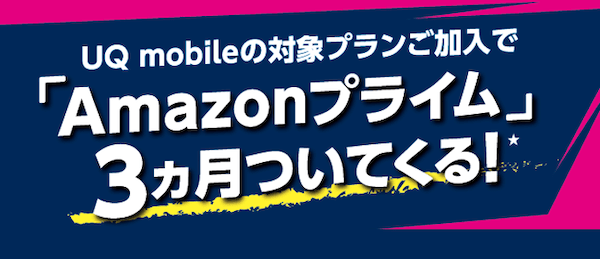
出典:UQモバイル
UQモバイルの『トクトクプラン』か『コミコミプラン』に加入すると、Amazonプライムが3ヵ月無料で利用できるキャンペーンです。
| プラン名 | 内容 | 月額料金 |
| トクトクプラン | ・毎月15GBまでのデータ通信が利用できる ・データ利用量が月1GB以下の場合は自動で割引になる | データ容量~1GB:990円 データ容量1GB~15GB:2,178円 |
| コミコミプラン | ・毎月20GBまでのデータ通信が利用できる ・1回10分以内の国内通話がかけ放題できる | 3,278円 |
Amazonプライム会員(月額税込500円)になれば、Amazonで買い物した商品を最短翌日に無料配送してもらえたり、話題の映画やテレビ番組を見放題できたり、幅広いジャンルの音楽を自由に聴き放題できたりします。
簡単に日常生活を豊かにしてくれるため、UQモバイルを検討中なら、この機会に利用してみるとよいでしょう。
5-3. ご利用のスマホ(他社スマホもOK!)の下取りサービス

出典:UQモバイル
UQモバイルで機種変更するなら、下取りキャンペーンがお得です。下取りに出した機種や状態によりますが、最大48,400円が還元されます。
下取り対象機種、下取り価格はUQモバイル公式サイトを参考にしてください。
キャンペーンが適用になる人は下取りサービスを活用して、お得にスマートフォンを購入しましょう。
<適用条件>
- 他社からの乗り換え(MNP)
- UQモバイルでスマートフォンを購入
<キャンペーン期間>
2018年8月29日(水)〜終了日未定
キャンペーン申し込みはこちら
UQモバイル公式サイト
https://shop.uqmobile.jp/shop/
※特定の紹介サイト経由だとキャンペーン等の条件が変わる場合もあるため、上記から申し込みましょう。
6. UQモバイルの機種変更手順
次に、UQモバイルで機種変更する手順を以下の方法別に解説します。
実際に機種変更する際の参考にしてください。
6-1. オンラインショップで機種変更する場合の手順
公式オンラインショップで機種変更する場合は、以下の手順で手続きします。
- UQモバイル公式オンラインショップにアクセスする
- 『機種変更』のなかから購入したい機種を選ぶ
- 『お申し込み』ボタンから端末を購入する
- 自宅に端末が届く(2〜3営業日後)
- 新機種にSIMを差し替える
- 旧機種からデータを移行する
公式オンラインショップは24時間受付しているため、自分に都合のいい時間に手続きできます。
データ移行の詳しい手順は『7. UQモバイルで機種変更した場合のデータ移行方法』をご覧ください。
6-2. 店舗で機種変更する場合の手順
店舗で機種変更する場合は、以下の手順でおこないます。
- 販売店舗一覧から近くの店舗を探す
- 来店時間をWeb予約する
- 予約した店舗へ行く
- 購入したい機種を選ぶ
- 窓口で端末を購入する
- 窓口でデータを移行してもらう
店舗で機種変更する際、以下のいずれかの本人確認書類が必要です。忘れずに持参しましょう。
UQモバイルの手続きに必要な本人確認書類
- 運転免許証
- パスポート(日本国旅券)
- マイナンバーカード(個人番号カード)
- 住民基本台帳カード(写真付のみ)
- 身体障がい者手帳または療育手帳 または精神障がい者保健福祉手帳
- 特別永住者証明書
- 在留カード+外国発行パスポート
- 健康保険証
6-3. 電話で機種変更する場合の手順
電話で機種変更する場合は、以下の手順で進めます。
- 公式オンラインショップにアクセスする
- 『機種変更』のなかから購入したい機種を決める
- 機種変更受付センター(0120-951-754)に電話をかける
- オペレーターと話しながら端末を購入する
- 自宅に端末が届く(2〜3営業日後)
- 新機種にSIMを差し替える
- 旧機種からデータを移行する
電話越しでは端末を見られないため、事前に公式オンラインショップでいくつか機種を選んでおくのをおすすめします。不明点をオペレーターに聞きながら最終的に端末を決定し、購入しましょう。
データ移行の詳しい手順は『7. UQモバイルで機種変更した場合のデータ移行方法』をご覧ください。
公式オンラインショップ
6-4. 自分で端末を用意する場合の手順
自分で端末を用意する場合は、以下の手順で機種変更します。
- 動作確認端末一覧にアクセスする
- 一覧から購入したい機種を選ぶ
- ECサイトなどで購入し、端末を入手する
- 新機種にSIMを差し替える
- 旧機種からデータを移行する
UQモバイルに対応していない機種を選んでしまうと、通話や通信に支障が出る場合があります。必ず動作確認端末一覧から選ぶよう注意してください。また、SIMロック状態の端末では利用できない可能性があるため、以下のリンクからSIMロックを解除しておきましょう。
>> ドコモ端末のSIMロック解除はこちら
>> au端末のSIMロック解除はこちら
>> ソフトバンク端末のSIMロック解除はこちら
データ移行の詳しい手順は『7. UQモバイルで機種変更した場合のデータ移行方法』をご覧ください。
7. UQモバイルで機種変更した場合のデータ移行方法
ここでは、UQモバイルで機種変更した際のデータ移行手順を解説します。データ移行を自分でおこなう場合、以下3つの方法があります。
データ移行方法
- iPhone → iPhone:クイックスタート機能
- Android → iPhone:iOSに移行
- AndroidまたはiPhone → Android:Googleドライブ
また、UQモバイルの店舗でデータ移行してもらうことも可能です。(1,100円〜2,200円)それでは以下の順番に解説していきます。
7-1. 『クイックスタート機能』を使用した移行手順
iPhoneからiPhoneへデータ移行する場合、『クイックスタート機能』を使用する方法が一番簡単です。移行手順は以下のとおりです。
『クイックスタート』の手順
- 新しいiPhoneの電源を入れ、古いiPhoneの近くに置く
- 表示される青いアニメーションを古いiPhoneのカメラで読み取る
- 新しいiPhoneに古いiPhoneのパスコードを入力し、Face IDまたはTouch IDを設定する
- データの転送方法を選択する
- データの移行が完了するまで、iPhoneを充電しながら待機する
クイックスタートの使用中は、両方のiPhoneが使えない状態になるため、数分間使わなくても大丈夫な時間帯におこないましょう。
7-2. 『iOSに移行』機能を使用した移行手順
AndroidからiPhoneへデータ移行する場合、『iOSに移行』を使用すると簡単に移行できます。移行手順は以下のとおりです。
『iOSに移行』の手順
- 『iOSに移行』アプリをAndroid端末にインストールする
- iPhoneの電源を入れ、クイックスタート画面から『手動で設定』をタップする
- 『App とデータ』画面が表示されたら、『Android からデータを移行』をタップする
- Androidスマートフォンで『iOS に移行』アプリ を開く
- 画面の指示に従ってデータの移行を完了させる
転送が終わるまでは、両方のスマートフォンををそのまま置いておきましょう。転送が終わらないうちに別のアプリを使ったり、電話を受けたりすると、データが転送されないため注意してください。
4-3. 『Googleドライブ』を使用した移行手順
AndroidまたはiPhoneからAndroidへ移行する場合、Googleドライブを使用しましょう。移行手順は以下のとおりです。
『Googleドライブ』の手順
- 古いスマートフォンにGoogleドライブをインストールする
- Googleドライブでバックアップを取る
- 新しいスマートフォンでGoogleドライブにログインする
- データが自動的に復元される
iPhoneからAndroid 12以降のスマートフォンへ移行する場合は、もっと簡単な方法があります。
詳しくは『iPhoneからAndroidへの移行をシームレスに』を参考にしてください。
8. UQモバイルのeSIMで機種変更する場合の手続き方法
最近では、SIMカードではなくeSIMで契約する人も増えてきています。そこで、eSIMで機種変更する場合の手続き方法を解説します。
eSIMとは?
eSIMとはスマートフォンに内蔵されたSIMのことです。SIMカードと違い、抜き差しできません。オンラインで契約情報の書き換えが可能なため、契約当日から回線を利用できます。
以下の2つのパターンで機種変更する場合、eSIMの再発行手続きが必要です。
- eSIM → eSIM
- SIMカード → eSIM
以下2つの方法で手続きした場合は手数料がかかりませんが、店舗で手続きした場合は3,850円の『eSIM再発行手数料』がかかる点に注意してください。
それでは以下の順に詳しく見ていきましょう。
8-1. My UQ mobileから手続きする場合の手順
My UQ mobileから手続きする場合は、以下の手順でeSIMを再発行できます。
■手順1:My UQ mobileへログインする
- >> My UQ mobileはこちら(受付時間:1:00~2:00、7:00~23:00)
- Wi-Fiをオフにしてからアクセスする
■手順2:再発行したい電話番号を選択して手続きをおこなう
- 『申込番号』を控えてから受付完了画面を閉じる
- 新端末に『My UQ mobile』アプリをインストール後、ログインする
- 旧端末に『認証用URL』が送信され、2段階認証をおこなう
■手順3:回線切替えのお手続きをおこなう
- 『オンライン回線切替のお手続き』ページへアクセスする
- 『申込番号』を入力し、回線切替えをおこなう
■手順4:プロファイルダウンロードを実施
- こちらにアクセスし、eSIMのプロファイルをダウンロードする
- SMSが送信されたら端末を再起動する
■手順5:APN(アクセスポイント)の設定
- 以下のページからAPNの設定をおこなう
- >> iPhoneの場合はこちら
- >> Androidの場合はこちら
■手順6:開通完了
- 発信テスト用番号『111』(通話料無料)へ電話をかける
8-2. iOS機能を利用して手続きする場合の手順
iPhoneの方がiOS機能を利用して手続きする場合は、以下の手順でeSIMを再発行できます。また、手続き前に以下の条件を確認してください。
- SIMロックがかかっている場合はロックを解除する
- iOS 16未満の場合は、iOS 16にバージョンアップする
- 新端末をWi-Fiに接続する
※受付時間:1:00~2:00、7:00~23:00
Bluetoothを利用する場合
iPhoneでBluetoothを利用する場合は、以下の手順でeSIMを再発行します。
■手順1:Bluetoothを設定
- 新しいiPhone、古いiPhoneともにBluetoothがオンになっていることを確認する
- 古いiPhoneにパスコードが設定されていることを確認する
■手順2:新しいiPhoneにて手続きをおこなう
- ホーム画面から『設定』アプリをタップし『モバイル通信』をタップ
- 『モバイル通信を設定』をタップ
- 『モバイル通信を追加』が表示された場合は『モバイル通信を追加』をタップ
- 『近くのiPhoneから転送』をタップ
- 『近くのiPhoneから転送』が表示される
■手順3:それぞれのiPhoneを操作し、プロファイルのダウンロードをおこなう
- 古いiPhoneに電話番号を転送が表示されたら『続ける』をタップ
- 新しいiPhoneに検証コードが表示される
- 古いiPhoneに検証コードを入力する
- 新しいiPhoneで再発行を希望する電話番号をタップ
- eSIMプロファイルのダウンロード完了
- SMSが送信されたら端末を再起動する
■手順4:APN(アクセスポイント)の設定
- 以下のページからAPNの設定をおこなう
- >> iPhoneの場合はこちら
- >> Androidの場合はこちら
■手順5:開通完了
- 発信テスト用番号『111』(通話料無料)へ電話をかける
iCloudを利用する場合
iPhoneでiCloudを利用する場合は、以下の手順でeSIMを再発行します。
■手順1:新しいiPhoneで『iCloudログイン』『iPhone本体のパスコード設定』を行う
- ホーム画面から『設定』アプリをタップ
- 『iPhoneにサインイン』をタップ
- 『Apple ID』と『パスワード』を入力して『次へ』をタップ
- 古いiPhoneへApple ID確認コードがSMSで送信される
- 確認コードを入力し、iCloudにサインインする
- 自身で設定したiPhone本体のパスコードを入力する
- ホーム画面から『設定』アプリをタップ
- 『Face IDとパスコード』をタップ
- 『パスコードをオンにする』をタップ
- パスコードを設定後、現在ログイン中のApple IDのパスワードを入力する
- パスコードの設定が完了
■手順2:新しいiPhoneで手続きをおこなう
- ホーム画面から『設定』アプリをタップし『モバイル通信』をタップ
- 『モバイル通信を設定』をタップ
- 『モバイル通信を追加」が表示された場合は『モバイル通信を追加』をタップ
- 再発行を希望する電話番号をタップ
■手順3:それぞれのiPhoneを操作し、プロファイルダウンロードをおこなう
- 古いiPhoneに『(再発行を希望する電話番号)のSIMを転送しますか?』の通知が表示される
- 『SIMを転送』をタップ
- eSIMプロファイルのダウンロード完了
- SMSが送信されたら端末を再起動する
■手順4:APN(アクセスポイント)の設定
- 以下のページからAPNの設定をおこなう
- >> iPhoneの場合はこちら
- >> Androidの場合はこちら
■手順5:開通完了
- 発信テスト用番号『111』(通話料無料)へ電話をかける
9. UQモバイルの料金プラン
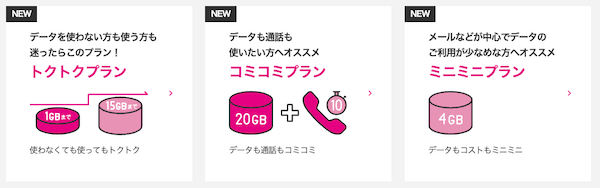
出典:UQモバイル
UQモバイルは、これまで『くりこしプラン +5G』を提供していましたが、2023年6月から以下3つの新料金プランを提供しています。
- コミコミプラン
- トクトクプラン
- ミニミニプラン
プランにより料金やデータ容量などの特徴が異なり、それぞれの概要は以下のとおりです。
←スマホの方は左右にスクロールできます→
| プラン名 | コミコミプラン | トクトクプラン | ミニミニプラン |
| データ通信量 | 20GB | 1GB〜15GB | 4GB |
| 高速データ容量 超過後の通信速度 | 最大1Mbps | 最大1Mbps | 最大300kbps |
| 月額料金 | 3,278円 | 3,465円 (1GB未満:2,277円) | 2,365円 |
| au PAYカード お支払い割 | ー | -187円 | -187円 |
| 自宅セット割 | ー | -1,100円 | -1,100円 |
| 家族セット割 (自宅セット割とどちらか) | ー | -550円 | -550円 |
| au PAYカードお支払い割 + 自宅セット割 適用後 | 3,278円 | 2,178円 (1GB未満:990円) | 1,078円 |
| 音声通話 | 10分通話定額つき | 従量制 | 従量制 |
| 通話オプション | 通話放題:1,100円 | 60分通話パック:550円 通話放題ライト:880円 通話放題:1,980円 | 60分通話パック:550円 通話放題ライト:880円 通話放題:1,980円 |
| データ増量オプション | +5GB:月額550円 | +5GB:月額550円 | +2GB:月額550円 |
| データ繰り越し | 〇 | 〇 | 〇 |
| 節約モード | × | × | 〇 |
| 申し込み方法 | オンライン 店舗 | ||
| サポート体制 | オンライン 店舗 | ||
| 支払い方法 | クレジットカード 口座振替 | ||
| 契約できる年齢 | 中学進学の3ヵ月前より可能 | ||
| 留守番サービス | 〇 | ||
| メールアドレス | 〇 | ||
| SMS | 〇 | ||
| 海外ローミング | 〇 | ||
| eSIM | 〇 | ||
| テザリング | 〇 | ||
| 5G | 〇 | ||
コミコミプランの主な特徴
- 20GBのデータ通信と10分かけ放題がセット
- 各種割引はなし
- 節約モードは使えない
- 電話基本パック(V)が無料で使える
トクトクプランの主な特徴
- データ使用量が1GB未満の場合は自動で安くなる
- 各種割引が適用できる
- 節約モードは使えない
ミニミニプランの主な特徴
- 各種割引が適用できる
- 節約モードが使える
- 低速時の速度が遅い
2023年9月現在、UQモバイルはキャンペーンを複数開催しています。なかでもお得なキャンペーンは以下の3つです。
- au PAY残高還元(SIMのりかえ特典)|最大13,000円還元
- UQ mobile オンラインショップ限定 スペシャルセール
- ご利用のスマホ(他社スマホもOK!)の下取りサービス
UQモバイルを申し込む際はお得なキャンペーンを利用しましょう。キャンペーンについては『【2023年9月】UQモバイルのお得なキャンペーンと併用方法を徹底解説』で詳しく解説しています。
10. UQモバイルの申し込み方法
UQモバイルをWebから申し込む手順は、以下のとおりです。
- 『UQモバイル公式オンラインショップ』にアクセスする
- 『端末とSIMセット』または『SIMのみ』を選択する
- 『お申し込み』をクリックする
- 『商品・料金プラン』を入力する
- 『お客様情報』『ご請求情報』を入力する
- 申し込み完了
このようにUQモバイルは簡単に契約することができます。
11. UQモバイル以外におすすめの格安SIM3選!
ここでは、UQモバイル以外におすすめの格安SIMを紹介します。おすすめ格安SIMは以下の3つです。
上記以外は『格安SIM25社を徹底比較!絶対おすすめ8社の決定版』で詳しく解説しています。
11-1. ahamo(アハモ)
 出典:ahamo
出典:ahamo
『ahamo(アハモ)』は、20GBのデータ通信量を月2,970円で使えるドコモの格安プランです。ahamoの概要を以下に記載します。
| データ通信量 | 20GB(大盛りオプション追加時100GB) |
| 高速データ容量 超過後の通信速度 | 送受信時最大1Mbps |
| 月額料金 | 2,970円(大盛りオプション追加時4,950円) |
| 各種割引 | ファミリー割が申し込み可能 ※申し込み本人は割引適用外 |
| 申し込み方法 | オンライン 店舗サポートあり:3,300円 |
| サポート体制 | オンライン(チャットのみ) 店舗サポートあり:3,300円 |
| 追加データ量 1GBあたりの料金 | 1GB:550円 |
| 通話オプション | ・5分かけ放題:無料 ・無制限かけ放題:1,100円/月 |
| 通話料 | 22円/30秒 |
| 支払い方法 | クレジットカード、口座振替 |
| 契約できる年齢 | 18歳以上 |
| 留守番サービス | ✕ |
| メールアドレス | ✕ |
| SMS | ○ |
| 海外ローミング | ○ |
| eSIM | ○ |
| テザリング | ○ |
| 5G | ○ |
| 関連記事 | ▶ahamoの評判口コミ |
ahamoの主な特徴は以下の4つです。
- 月額2,970円で20GBのデータ容量が利用可能
- 月額1,980円で80GBのデータ容量が追加可能
- 5分以内の通話がかけ放題
- 91の国・地域でローミング料不要で利用可能
ahamoについて詳しくは『【知らないと損!】ahamo(アハモ)の全知識を元スマホ販売員が徹底解説』をご覧ください。
2025年4月現在、ahamoはキャンペーンを複数開催しています。キャンペーンを利用してお得に申し込みしましょう。
- ahamoの手続きに関する注意事項
注意事項 サービス全体 ahamoでは、一部ご利用できないサービスがあります。 サポート ahamoはお申込みからサポートまで、オンラインにて受付するプランです。ドコモショップなどでのサポートをご希望の場合は「ahamoWebお申込みサポート」(税込3,300円)をご利⽤ください。
なお、お申込み時の端末操作はお客さまご⾃⾝で実施頂きます。また、端末初期設定およびデータ移⾏などは本サポートの範囲外となります。
端末初期設定およびデータ移⾏の補助をご希望のお客さまは「初期設定サポート(有料)」を別途お申込みください。
お客さまのご要望に基づき、ahamo専⽤サイトからのお申込みの補助を⾏うものです。
お客さまのご要望に基づき、ahamoアプリおよび専⽤サイトからのお⼿続き補助を⾏うものです。オンライン⼿続き サイトメンテナンス中など、受付できない場合がございます。 月額料金 機種代⾦が別途かかります。 国内通話料金 5分超過後は、22円/30秒の通話料がかかります。「SMS」他社接続サービスなどへの発信は、別途料⾦がかかります。 海外パケット通信 15⽇を超えて海外で利⽤される場合は速度制限がかかります。国内利⽤と合わせての容量上限です。 端末のご契約 ご利⽤端末がドコモで提供している通信⽅式とは異なる通信⽅式のみに対応している機種の場合、またSIMロック解除がなされていない場合についてはahamoをご利⽤いただくことはできません。ご利⽤中の機種が対応しているかはahamoサイトにてご確認ください。 SIMカードのご契約 MNP予約番号を取得のうえ、ahamoサイトからMNPによる新規お申込み⼿続きが必要です。
11-2. LINEMO(ラインモ)
 出典:Softbank
出典:Softbank
『LINEMO(ラインモ)』は、ソフトバンクが提供する格安プランです。LINEMOには以下2つの料金プランが提供されており、料金やデータ容量などの特徴が異なります。
- スマホプラン
- ミニプラン
LINEMOの概要は以下のとおりです。
| データ通信量 | ・ミニプラン:3GB ・スマホプラン:20GB ※LINEアプリの通信分はカウント対象外 |
| 月額料金 | ・ミニプラン:990円 ・スマホプラン:2,728円 |
| 高速データ容量 超過後の通信速度 | ・ミニプラン:最大300kbps ・スマホプラン:最大1Mbps |
| 各種割引 | なし |
| 申し込み方法 | オンライン |
| サポート体制 | オンライン |
| 追加データ量 1GBあたりの料金 | 550円 |
| 通話オプション | ・5分かけ放題:月額550円(1年間無料) ・24時間かけ放題:月額1,650円(1年間550円割引) |
| 通話料 | 22円/30秒 |
| 支払い方法 | クレジットカード 口座振替 PayPay残高 |
| 契約できる年齢 | 18歳以上 |
| データ繰り越し | ✕ |
| 節約モード | ✕ |
| 留守番サービス | 〇(月額220円) |
| メールアドレス | ✕ |
| SMS | 〇 |
| 海外ローミング | 〇 |
| eSIM | 〇 |
| テザリング | 〇 |
| 5G | 〇 |
| 関連記事 | ▶LINEMOの評判口コミ |
LINEMOの主な特徴は以下の7つです。
- 月額料金が圧倒的に安い
- データ容量が3GBと20GBから選べる
- LINEギガフリー
- LINEクリエイターズスタンプが無料
- eSIM対応
- 国内通話が定額で利用できる
- 国際ローミングが無料
LINEMOについて詳しくは『知らないと損!LINEMOのメリットと全注意点を元販売員が徹底解説』をご覧ください。
2023年9月現在、LINEMOはキャンペーンを複数開催しています。なかでもお得なキャンペーンは以下の3つです。
- ミニプラン基本料最大半年間実質無料キャンペーン
- PayPayボーナスあげちゃうキャンペーン
- 通話オプション割引キャンペーン
キャンペーンを利用してLINEMOをお得に契約しましょう。
11-3. povo(ポヴォ)
 出典:povo
出典:povo
『povo』には旧プランの『povo 1.0』と、2021年11月下旬から提供されている『povo 2.0』があります。『povo 2.0』の開始にともない、『povo 1.0』の新規受付は終了しました。
povo 2.0は、0GBの『ベースプラン』に使いたいデータ容量やオプションを、必要に応じて追加購入(トッピング)するのが特徴です。povo 2.0の概要は以下のとおりです。
| 月額基本料 | 0円 |
| データ容量 | 0GB |
| データ量 超過後の通信速度 | 最大128kbps |
| 各種割引 | なし |
| 申し込み方法 | オンライン |
| サポート体制 | オンライン |
| データ追加料金 (トッピング) | データ使い放題:330円/24時間 データ追加1GB:390円/7日 データ追加3GB:990円/30日 データ追加1GB:1,260円/180日 データ追加20GB:2,700円/30日 データ追加60GB:6,490円/90日 データ追加300GB:9,834円/90日 データ使い放題:9,834円/7日 12回分 データ追加150GB:12,980円/180日 データ追加120GB:21,600円/365日 データ追加300GB:24,800円/365日 データ追加360GB:26,400円/365日 |
| 通話トッピング | ・5分かけ放題:月額550円 ・24時間かけ放題:月額1,650円 |
| 通話料 | 22円/30秒 |
| 支払い方法 | クレジットカード ペイディ |
| 契約できる年齢 | 13歳以上 |
| 留守番サービス | 〇 |
| メールアドレス | ✕ |
| SMS | 〇 |
| 海外ローミング | 〇 |
| eSIM | 〇 |
| テザリング | 〇 |
| 5G | 〇 |
| 関連記事 | ▶povoの評判口コミ |
povo 2.0の主な特徴は以下の2つです。
- 月額基本料0円
- 自由自在にオプション追加ができる
povoについて詳しくは『「povo 2.0」のメリットや乗り換え手順をわかりやすく解説!』をご覧ください。
2025年4月現在、povoはキャンペーンを複数開催しています。なかでもお得なキャンペーンは以下の7つです。
- povoパス入会でギガゲット
- おともだち紹介キャンペーン
- 対象トッピング購入でPontaポイント
- ペイディ支払いで20%キャッシュバック
- ウェルカムデータ追加1GB(7日間)
- 他社から乗り換えでau PAY還元
- Googleストア限定キャンペーン
キャンペーンを利用してpovoをお得に契約しましょう。
12. UQモバイルの機種変更に関するよくある質問
ここでは、UQモバイルの機種変更に関するよくある質問に回答します。機種変更を検討中の方は参考にしてください。
- UQモバイルで機種変更する方法は?
- UQモバイルで機種変更する際の注意点は?
- UQモバイルの店舗で機種変更するとオンラインより高くなる?
- UQモバイルの機種変更はauショップでもできる?
- UQモバイルは機種代無料や1円で機種変更できる?
- 自分でiPhoneに機種変更する方法は?
- 店舗で機種変更する際に必要なものは?
- auオンラインショップでもUQモバイルの機種変更ができる?
- UQモバイルでiPhone 14に機種変更できる?
- UQモバイルで機種変更する場合はどこで買う?
- UQモバイルはSIMそのままで機種変更できる?
12-1. UQモバイルで機種変更する方法は?
UQモバイルで機種変更する方法は、以下の4つです。
- 方法1:公式オンラインショップで機種変更
- 方法2:店舗へ行って機種変更
- 方法3:電話をかけて機種変更
- 方法4:自分で端末を用意して機種変更
詳しくは『1. UQモバイルで機種変更する方法は4つ』で解説しています。
12-2. UQモバイルで機種変更する際の注意点は?
UQモバイルで機種変更する際は、以下6つの点に注意してください。
- 機種変更前の端末の残債はなくならない
- データ専用プラン・法人プランは機種変更できない
- 機種変更ではキャッシュバックキャンペーンが適用されない
- 機種変更の手数料がかかる
- 旧プランの場合はそのまま機種変更できない|最新プランへ要変更
- 店舗以外は自分でSIM差し替えとAPN設定が必要
詳しくは『3. UQモバイルで機種変更する際の6つの注意点』をご覧ください。
12-3. UQモバイルの店舗で機種変更するとオンラインより高くなる?
店舗でもオンラインでも基本的に機種代金は同じです。しかし店舗では、通常の事務手数料(3,850円)とは別に、『頭金』と呼ばれる手数料が必要な場合があります。
オンラインでは頭金は請求されないため、公式オンラインショップから機種変更するのがおすすめです。
12-4. UQモバイルの機種変更はauショップでもできる?
UQモバイルの取り扱いがあるauショップなら機種変更できます。詳しくは『販売店舗一覧』で確認してください。
12-5. UQモバイルは機種代無料や1円で機種変更できる?
UQモバイルでは、基本的に無料や1円で機種変更できません。しかし、『5-1. UQ mobile オンラインショップ限定 スペシャルセール』のキャンペーンを利用すれば、一部の機種が割引価格で機種変更できます。
12-6. 自分でiPhoneに機種変更する方法は?
UQモバイルで取り扱いのあるiPhoneは、公式オンラインショップで購入できます。取り扱いのないiPhoneは、Apple StoreなどでSIMフリー端末を購入しましょう。
詳しくは『6. UQモバイルの機種変更手順』で解説しています。
12-7. 店舗で機種変更する際に必要なものは?
店舗で機種変更する際、以下のいずれかの本人確認書類が必要です。
- 運転免許証
- パスポート(日本国旅券)
- マイナンバーカード(個人番号カード)
- 住民基本台帳カード(写真付のみ)
- 身体障がい者手帳または療育手帳 または精神障がい者保健福祉手帳
- 特別永住者証明書
- 在留カード+外国発行パスポート
- 健康保険証
12-8. auオンラインショップでもUQモバイルの機種変更ができる?
auオンラインショップで回線契約せずに『端末のみ』購入し、UQモバイルのSIMカードを新しい端末に差し替えれば、機種変更できます。
12-9. UQモバイルでiPhone 14に機種変更できる?
UQモバイルの公式オンラインショップではiPhone 14を販売していないため、Apple StoreなどでSIMフリーのiPhone 14を購入して機種変更してください。
詳しい手順は『6-4. 自分で端末を用意する場合の手順』で解説しています。
12-10. UQモバイルで機種変更する場合はどこで買う?
UQモバイルでは以下のいずれかから端末を購入し、機種変更できます。
- 公式オンラインショップ
- 店舗
- 電話
12-11. UQモバイルはSIMそのままで機種変更できる?
SIMカードのサイズが同じであれば、そのままで機種変更できます。eSIMの場合は再発行手続きが必要です。
13. UQモバイルで機種変更する方法まとめ
UQモバイルの機種変更をお得におこなう方法や申し込みすべきタイミング、事前に確認しておくべき注意点について徹底的に解説してきました。
UQモバイルの機種変更は、『公式オンラインショップ』でお得に申し込みできます。また、機種変更のタイミングによって料金が変わらないので、スマートフォン端末が古くなってきたと感じたら、契約期間を気にせずいつでも申し込みましょう。
スマホ料金を安く抑えたいなら楽天モバイルがおすすめ

2025年4月現在、スマホ料金を安く抑えたいと思っている人に最もおすすめなのは「楽天モバイル」です。
特に、月間3,278円(税込)で使えるデータ量無制限の「Rakuten最強プラン」は、自宅に光回線がなかったり、通学・通勤の途中で動画をたくさん見たりする人に人気のあるサービスです!
ahamoやLINEMOだと月の途中で通信制限がかかってしまいがちですが、楽天モバイルであれば何GBでも利用できます。













